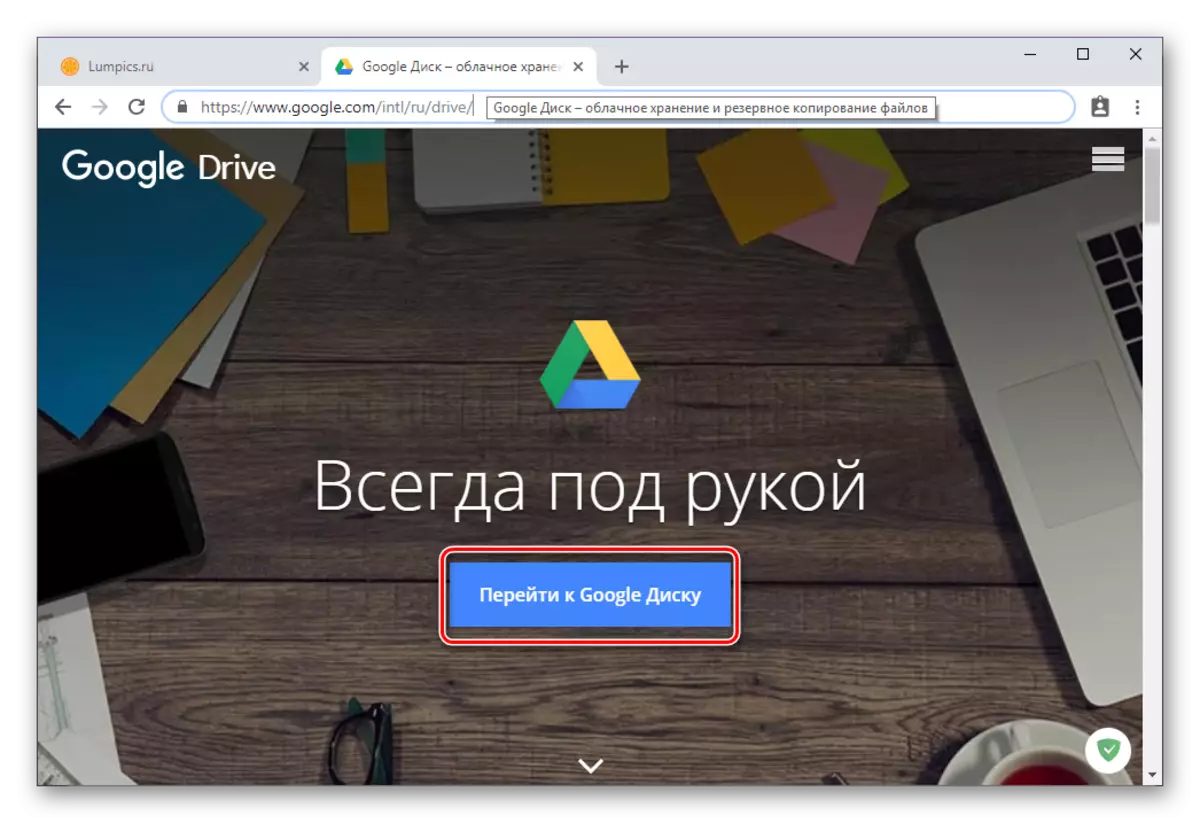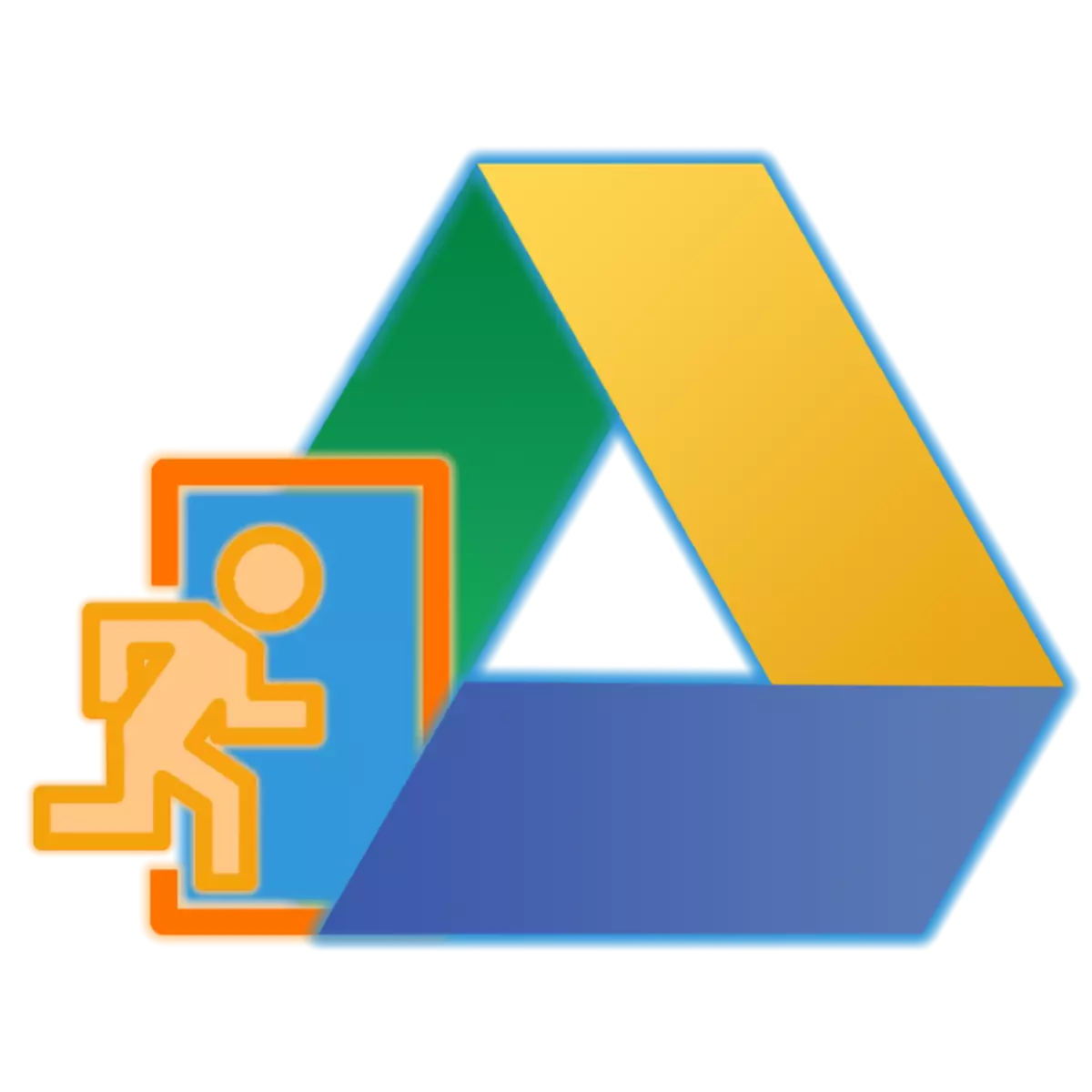
Iyo yakakurumbira yeComerist kambani kubva kuGoogle inopa mikana yakakwana yekuchengetedza data kubva kune dzakasiyana siyana mhando uye chimiro, uye zvakare zvinokutendera kuti uronge kuodzwa pamwe nemagwaro. Vashandisi vadiki vanofanira kubata diski kekutanga vanogona kusaziva maitiro ekupinda yavo mazviri. Maitiro ekuita izvi zvichaudzwa mune yedu yazvino chinyorwa.
Kupinda kuGoogle Disc account
Kufanana nezvakawanda zvigadzirwa zvekambani, Google disk ndeyekuyambuka-chikuva, kureva chikuva, ndiko kuti, iwe unogona kuzvishandisa zvese pane chero kombiyuta uye pane mahwendefa nemahwendefa. Uyezve, mukutanga, iwe unogona kubata zvese zviri zviviri nzvimbo yepamutemo yebasa uye kune yakadzoreredzwa yakagadzirwa neAnx. Nzira iyo iyo yekupinda nayo nhoroondo ichaitwa kunyanya pane kana yakarongwa kuti uwane iyo gore kuchengetedza.ONA: Kuti ubvumidze mumabasa ese eGoogle, iyo account imwechete inoshandiswa. Pinda nepassword Ndokunge, kupinda iyo diski, kana uye kana zvichidikanwa, iwe unofanirwa kuisa data kubva kuGoogle account yako.
Komputa
Sezvatambotaurwa pamusoro apa, pakombuta kana laptop, iwe unogona kuwana google disk, zvese kuburikidza neipi browser browser uye kuburikidza neyekutengesa mutengi mutengi. Funga nezve kuverenga kuverenga kwakawedzera kusanganisa maitiro eakaundi pane iyo muenzaniso weimwe yedzimwe sarudzo dziripo.
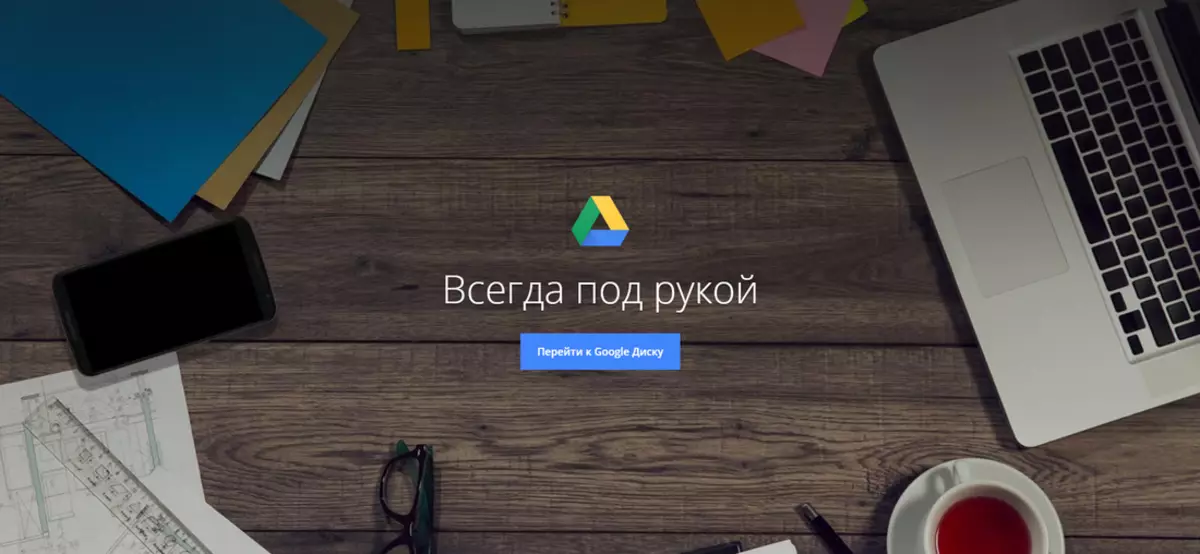
Browser
Sezvo diski chigadzirwa cheGoogle chigadzirwa, chekuratidzira kwekuona kwekuti matanda kuaccount yako, isu tinobhadhara rubatsiro kubva kuCrome Web mucherechedzi.
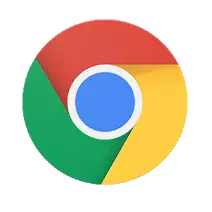
Enda kuGoogle disc saiti
Kutora mukana wechibatanidza chakaratidzwa pamusoro apa, iwe uchasvika kune peji guru rekuchengetedza gore. Iwe unogona kupinda mukati seinotevera.
- Kutanga ne, tinya pane bhatani "Enda kuGoogle disk".
- Isa iyo login kubva kuGoogle account yako (foni kana email), wobva wadzvanya "NEXT".

Wobva wataura password nenzira imwechete uye enda zvakare "inotevera".
- Makorokoto, iwe wakapinda yako account paGoogle disk.

Client application
Iwe unogona kushandisa Google disk pakombiyuta kwete chete mubrowser chete, asi zvakare kuburikidza nechinhu chakakosha application. Batanidza kuti utore pasi apa, asi kana uchida, iwe unogona kuenderera mberi kuti utore iyo faira yekuisa iwe pachako. Kuti uite izvi, tinya pane peji guru rekuchengetedza gore pane geal icon uye sarudza chinhu chakakodzera mune yekudonha-pasi rondedzero.

- Mushure mekutamira kune webhusaiti yepamutemo kubva kune yedu yekuongorora chinyorwa (iyo link iri pamusoro inotungamira kwazviri), kana iwe uchida kushandisa Google disk yezvinangwa zvako, tinya pane bhatani "Dhawunirodha". Kana iyo repository yatove ichishandiswa muCharporate Zvinangwa kana iwe chete unoronga kuishandisa nenzira iyi, tinya "Kutanga" uye tevera zvokunotevera, tichangokurukura yekutanga, iyo yakati wandei.

Mune iyo mushandisi chibvumirano iwindo, tinya pane "Gamuchira Mitemo uye Dhawunirodha" bhatani.
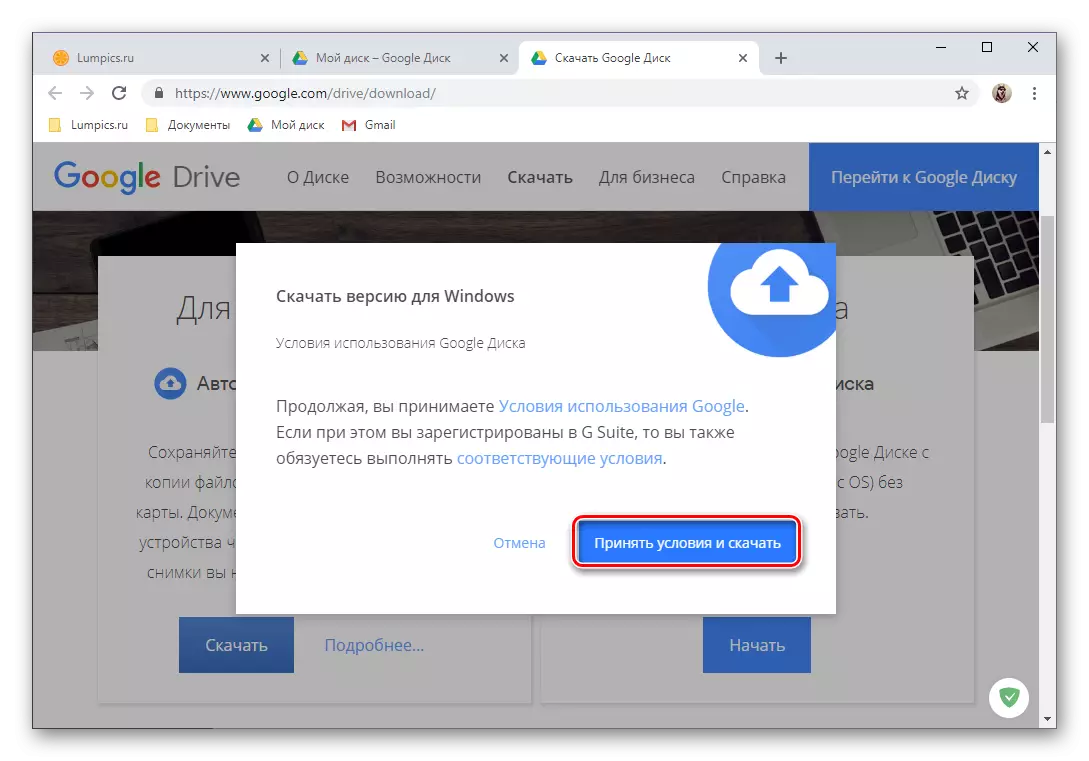
Tevere, mune system "Explorer" hwindo rinovhura, taura nzira yekuchengetedza iyo faira yekuisa uye tinya "Chengetedza".
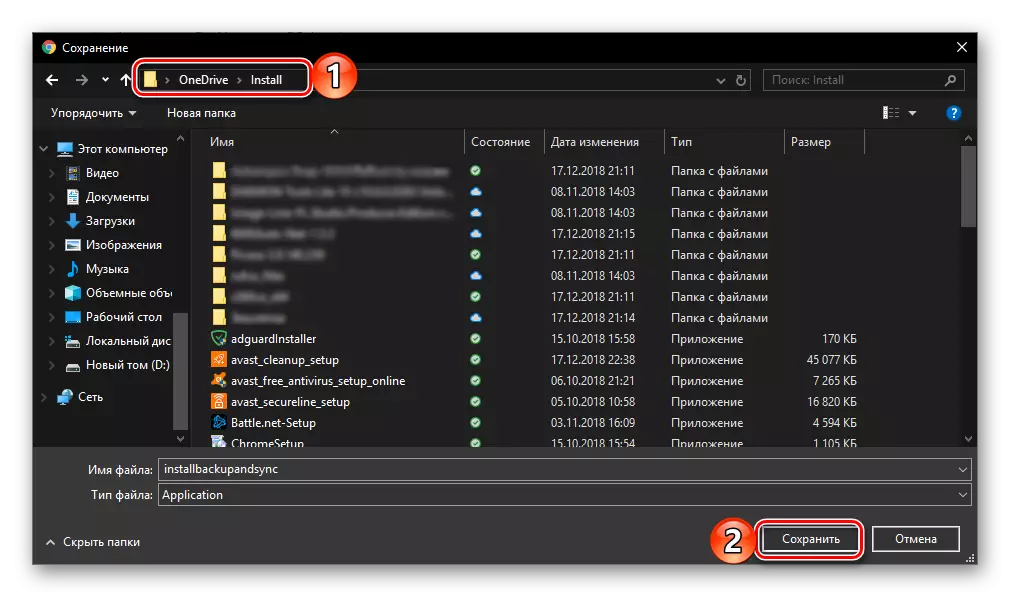
ONA: Kana kurodha pasi kusatanga otomatiki, tinya pamufananidzo wakanyorwa pazasi pe link pazasi.
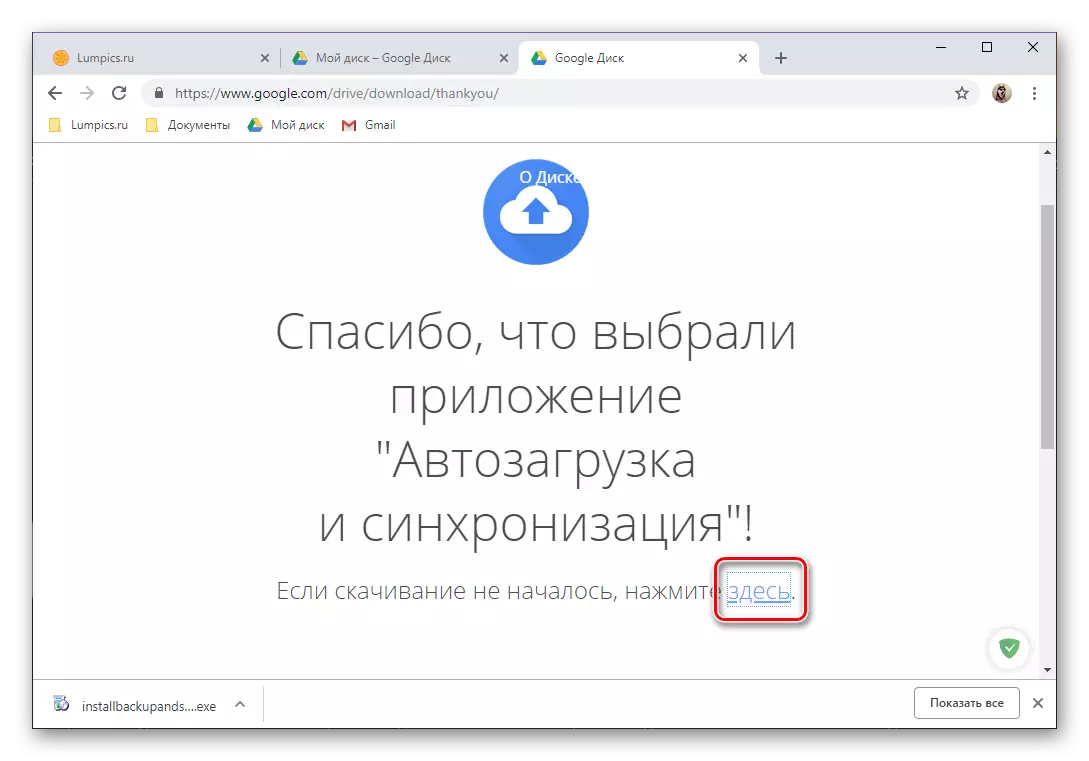
- Nekurodha mutengi application kune iyo komputa, mhanya iyo nekudzvanya kaviri kuti utange kuisirwa.
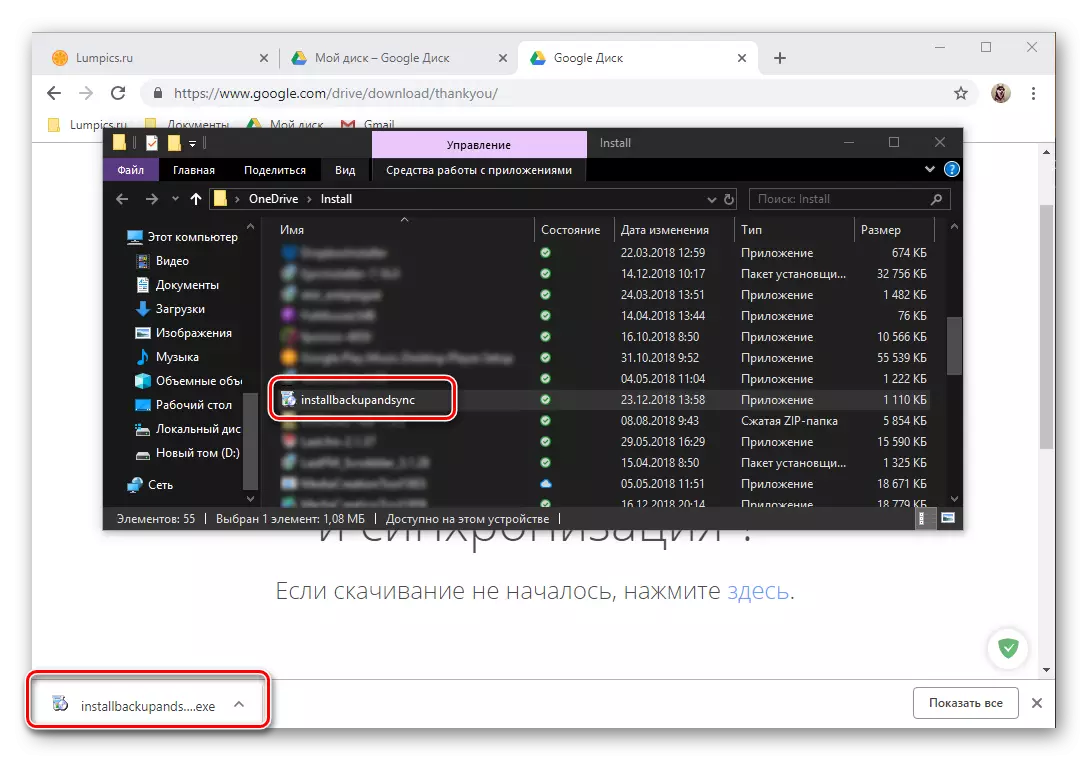
Iyi nzira inoenderera mu otomatiki modhi,

Ipapo iwe unongoda kudzvanya pane bhatani "Kutanga" muhwindo rekugamuchira.
- Mushure meGoogle Disk yakaiswa uye kumhanya, iwe unogona kupinda yako account. Kuita izvi, kutanga ratidza iyo login kubva pairi uye tinya "NEXT",
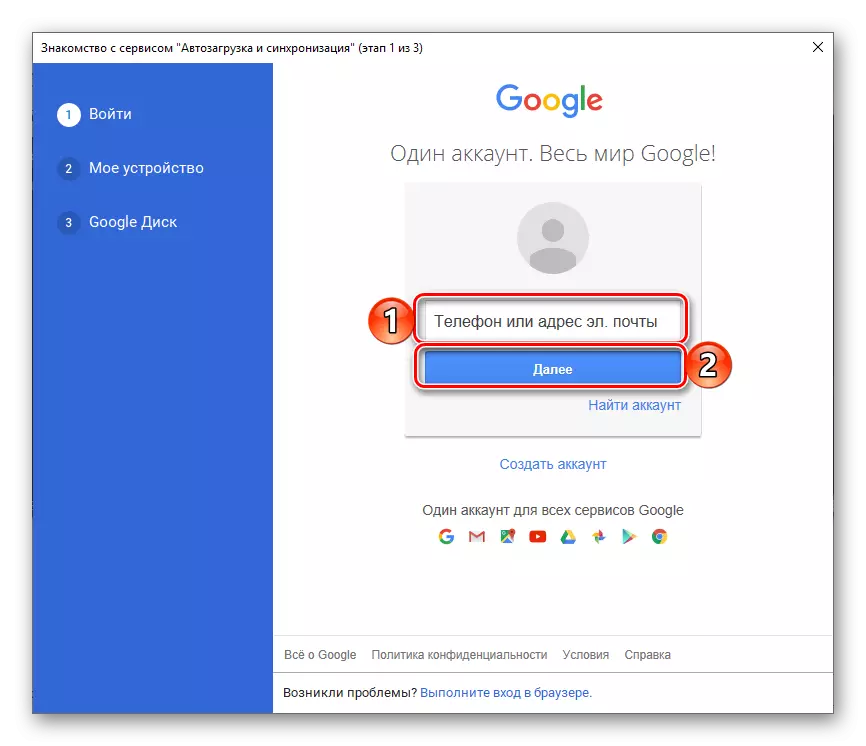
Wobva waisa password uye tinya pane iyo "Login" bhatani.
- Pre-gadzirisa application:
- Sarudza maforodha kune maPC iyo inowiriraniswa negore.
- Sarudza kana mifananidzo uye vhidhiyo pane diski kana mumufananidzo icharemerwa, uye kana zvirizvo, mune mhando.
- Bvumirana kuti dhata yekuwirirana kubva pamakore kukombuta.
- Taura nzvimbo yediski pakombuta yako, sarudza maforodha kuti organe uye tinya "Kutanga".
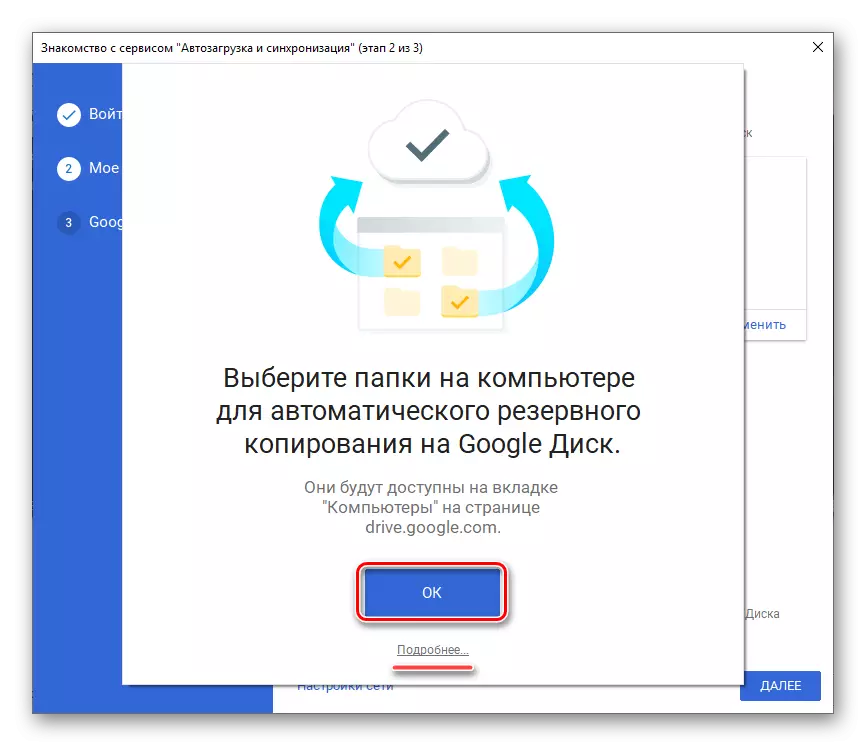

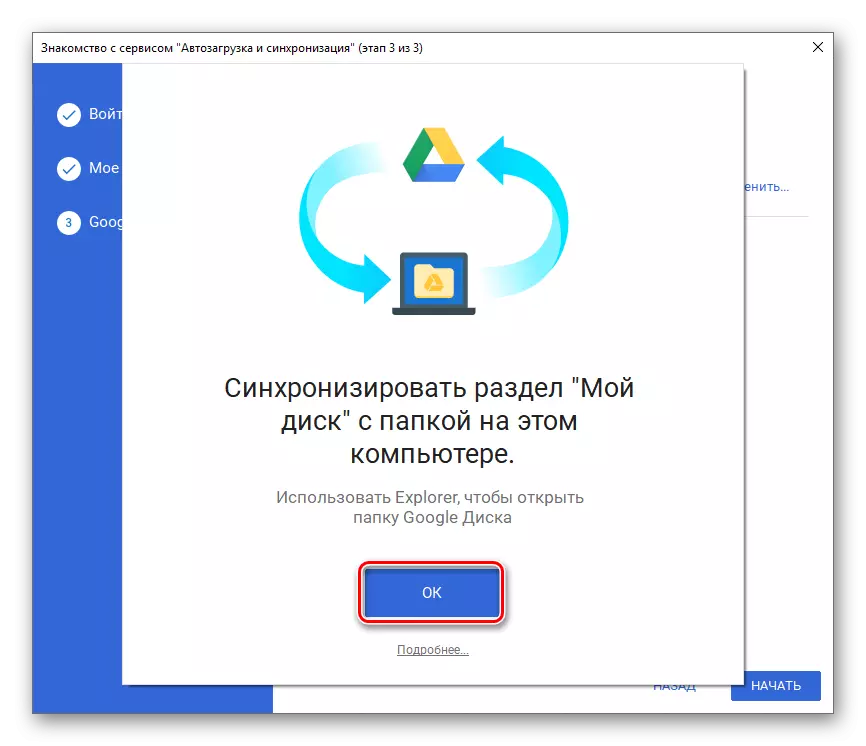

Onawo: Maitiro ekupinda Google Mapikicha
- Wagadzirira, iwe wakapinda muGoogle Disc Clix application yePC uye iwe unogona kuenderera nekushandisa kwayo kuzere. Kurumidza kuwana kune repository dhairekitori, mabasa ayo uye ma paramende anogona kuwanikwa kuburikidza nehurongwa hwesistimu uye folda pane iyo diski iri pane yakapfuura nzira yawakamboita.
- Kamwe pane peji rekushandisa muchitoro, tinya bhatani reSet, mirira maitiro ekupedzisa, mushure meizvozvo iwe unogona "kuvhura" gore rekuchengetedza gore renzvimbo.
- Zvijaira iwe pachako nezvakangoita zve diski, yakajekesa mitambo yerudzi rwechitatu, kana "svetuka" nekudzvanya pane zvakanyorwa zvakanyorwa.
- Sezvo kushandiswa kweiyo Android yekushandisa inoshanda inosanganisira kuvapo kweiyo inoshanda, yakatenderwa Google account pane iyo kifaa, iyo yekuisa kune diski ichave yanyatsoitwa. Kana nekuda kwechimwe chikonzero hachitiitike, tora mukana wemirairo yedu kubva kuLink pazasi pazasi.

Verenga Zvimwe: Maitiro ekupinda Google Akaunti pane Android
- Kana iwe uchida kubatanidza imwe account kune repository menyu, kupururudza pamwe chete nematatu akatwasuka mitsetse mukona yekuruboshwe kana kuita swipe pachiratidziro kubva kuruboshwe kurudyi. Dzvanya pane zvishoma pasi pasi kusvika kurudyi rwe email yako, uye sarudza "Wedzera account".
- Mune rondedzero yekuwanika kune iyo account yekubatanidza, sarudza "Google". Kana zvichidikanwa, simbisa chinangwa chako wedzera account nekutsanangura iyo pini kodhi, kiyi yegirazi kana kushandisa iyo scanner yekudhinda, uye mirira iyo yekukurumidza kutarisa.
- Isa iyo login kutanga, uyezve password kubva kuGoogle account, kuwana kune diski pane iyo yaunoronga kuwana. Zvese zvinopedza "zvinotevera" kusimbisa.
- Kana iwe uchida kusimbisa iyo yekuisa, sarudza yakakodzera sarudzo (kufona, SMS kana zvimwe zviripo). Mirira iyo kodhi uye uipinde mumunda wakakodzera kana zvisingaitike otomatiki.
- Tarisa uone mazwi ekushandisa uye tinya "Ini ndinobvuma". Wobva wapururudza kuburikidza nepeji nerondedzero yezvinhu zvitsva uye zvakare tora "ini ndinogamuchira".
- Mushure mekumirira kupedzwa kwe cheki, iwe unozopinda yako account paGoogle disk. Iwe unogona kuchinja pakati maakaundi mumhando yemhando yeiyo application yatiri isu nesu uye tashandisa padanho rechina rechinyorwa ichi chechinyorwa, zvakaringana kungo tinya pane iyo avatar yembiri inoenderana.
- Isa iyo application uchishandisa iyo yekutanga link yaratidzwa pamusoro, uye wozo tora iyo "Dhawunirodha" bhatani muchitoro. Sezvo akamirira kupedzwa kwekuiswa, mhanya iyo, kuunganidza "kuvhura".
- Dzvanya pane "Login" bhatani, iri pane Google Disc Welcom Screen. Ipa mvumo yekushandisa data yekupinda, kuendesa "pa" muhwindo rePop-upwindo.
- Isa iyo yekutanga login (foni kana tsamba) kubva kuGoogle account yako, kuwana kune gore rekuchengetedza iro raunoda kuwana, uye tevera ", uye taura ne" tevera "inotevera".
- Mushure mekubudirira kubvunzwa kubvumidzwa, Google Disk yeAyos ichave yakagadzirira kushandiswa.
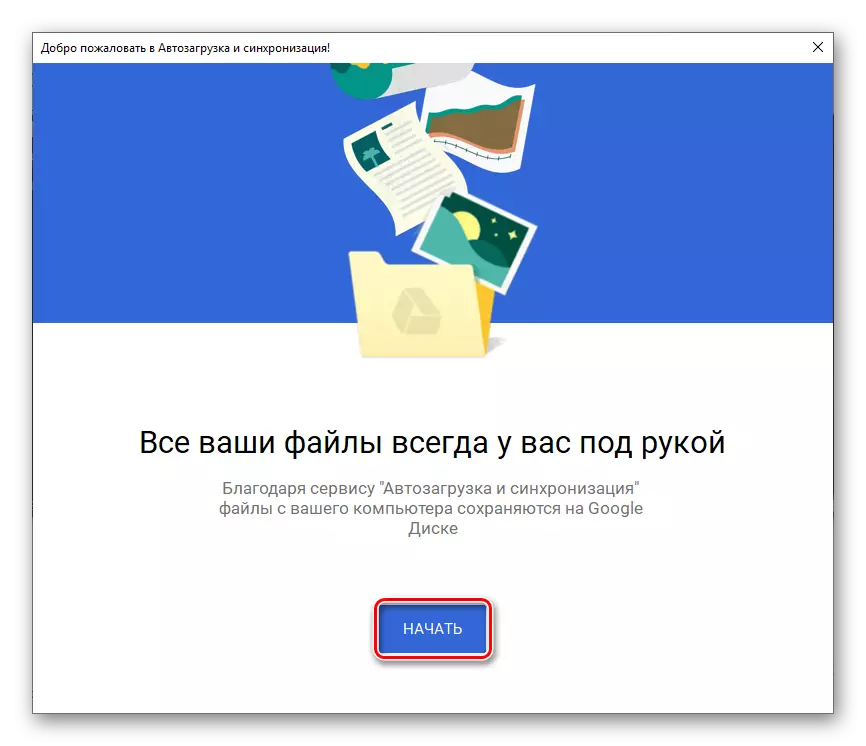


Iye zvino iwe unoziva kupinda kuGoogle Disc account pakombuta, zvisinei nekuti iwe unoshandisa browser kana iyo yekushandisa yepamutemo kuti uwane.
Nharembozha
Kufanana neGoogle Zvikumbiro, diski inowanikwa kuti ishandiswe pane smartphones uye mahwendefa anoshanda pasi pekutonga kwenharembozha system android uye iOS. Chimbofunga kuti musuwo weakaundi mune izvi zviitiko zviviri zvinoitwa sei.Android
Pane akawanda emazuva ano smartphones uye mahwendefa (kunze kwekunge akagadzirirwa kutengeswa chete kuChina), Google Disk yatove isati yaiswa. Kana ikarasika pane yako kifaa, shandisa iyo Google Play Musika uye iyo yakananga chinongedzo pazasi.

Dhawunirodha Google Excast disc kubva kuGoogle Play Musika
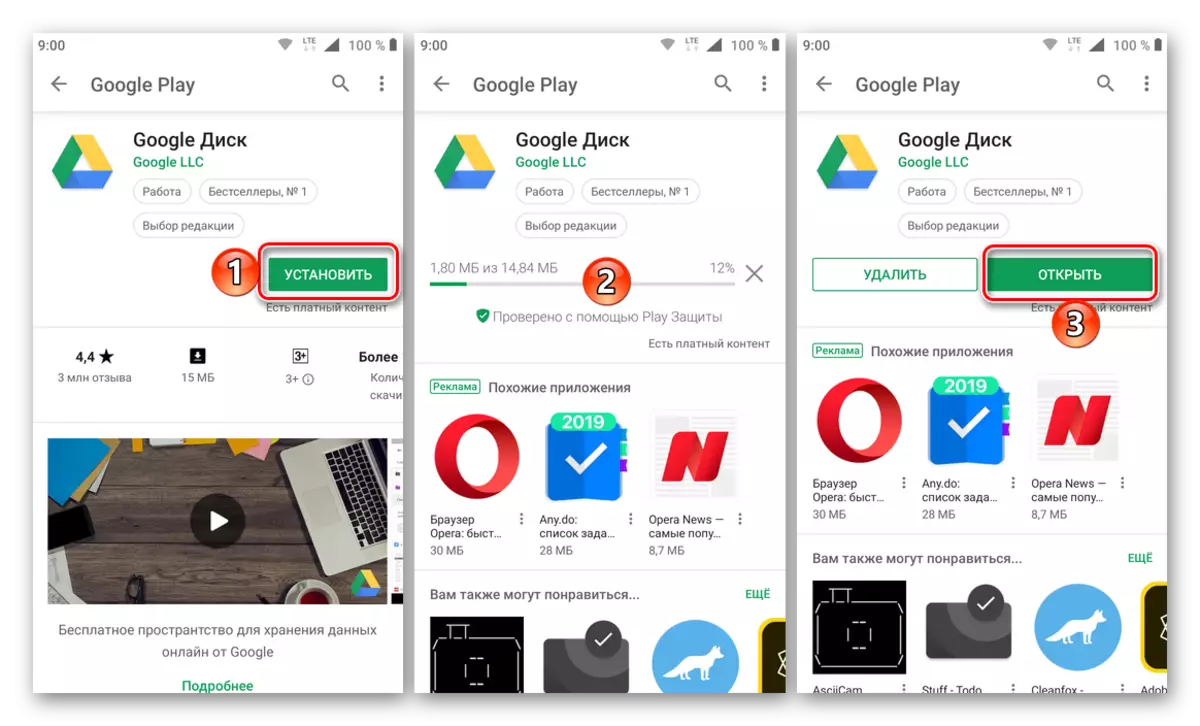
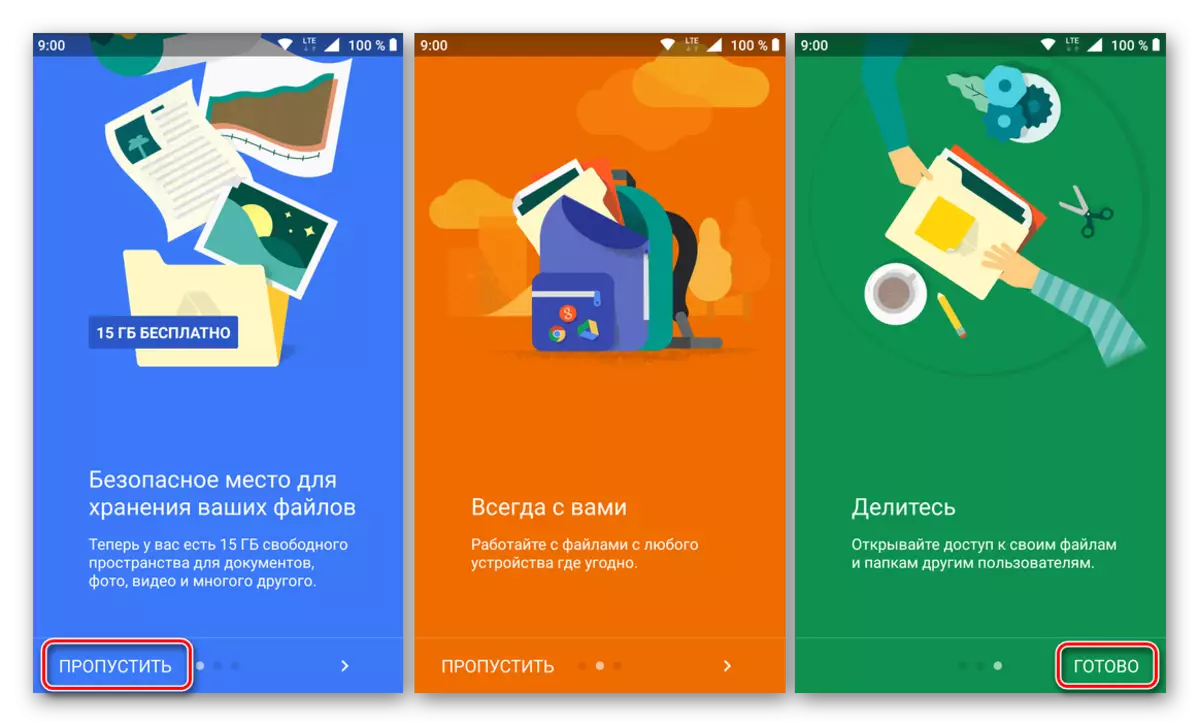
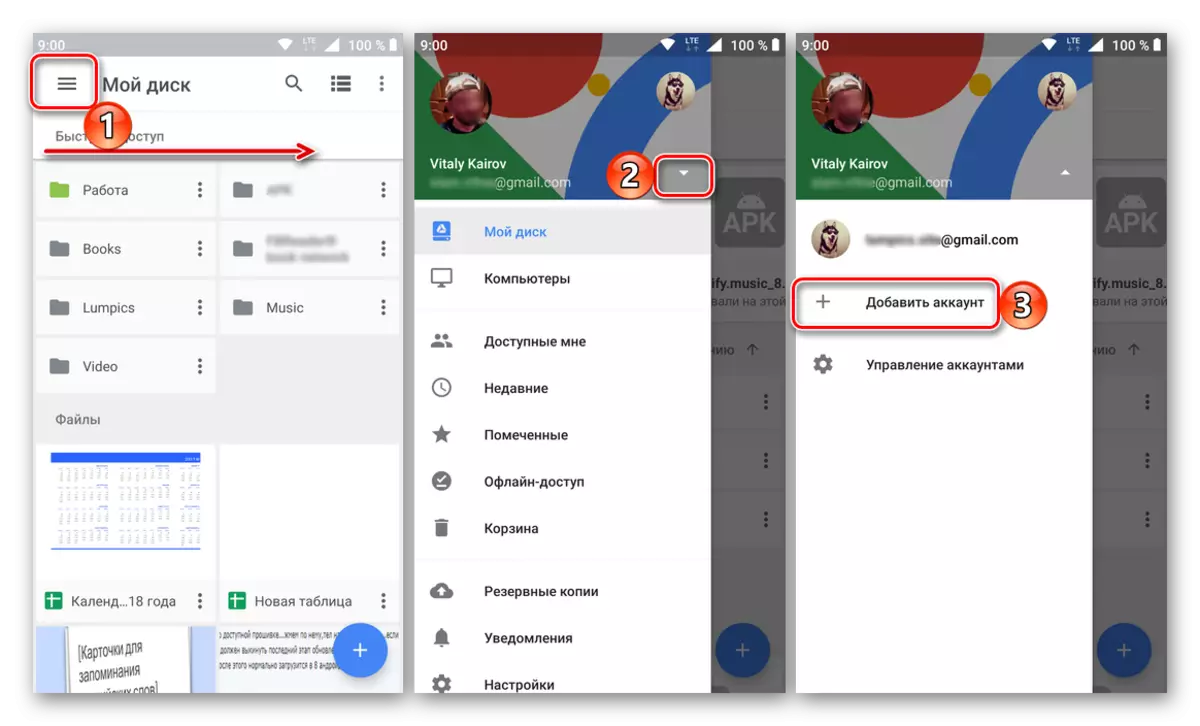

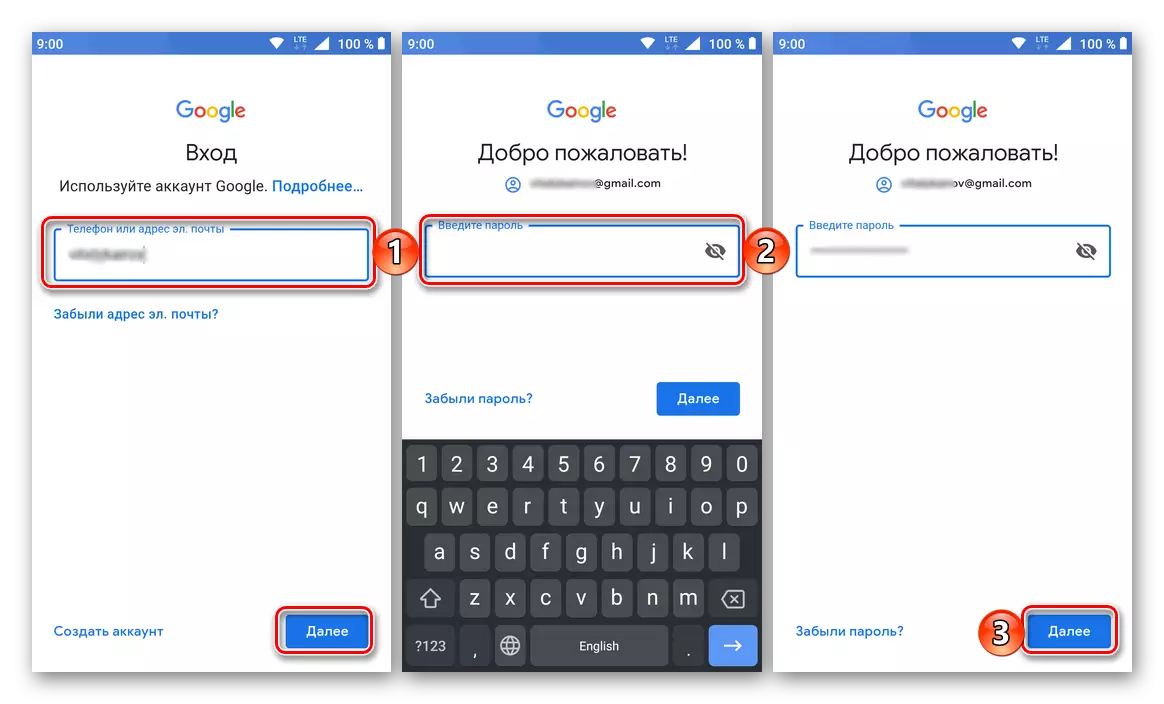
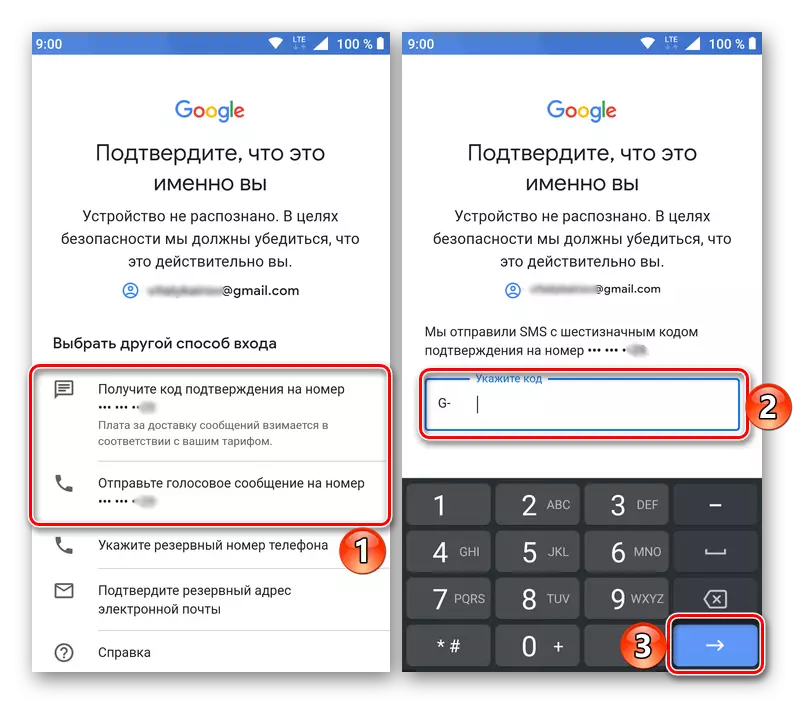
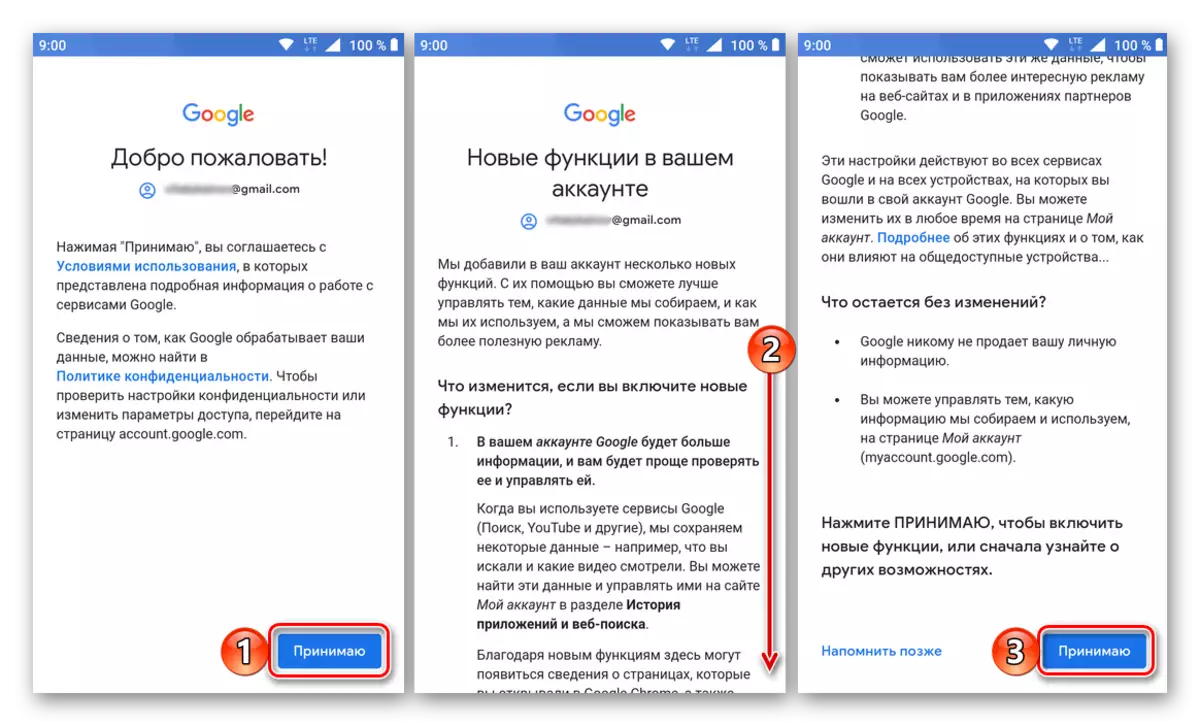

iOS.
iPhone ne iPad, kusiyana nefoni mbozha kubva kumisasa yemakwikwi, haina kushongedzwa nemutengi asingabvumirwe yeGoogle Claget Asi iri harisi dambudziko, nekuti zvinokwanisika kuiisa kuburikidza neApp Store.
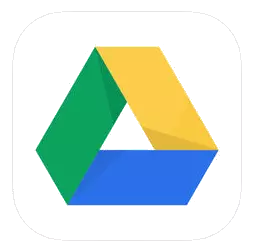
Download Google App Store App
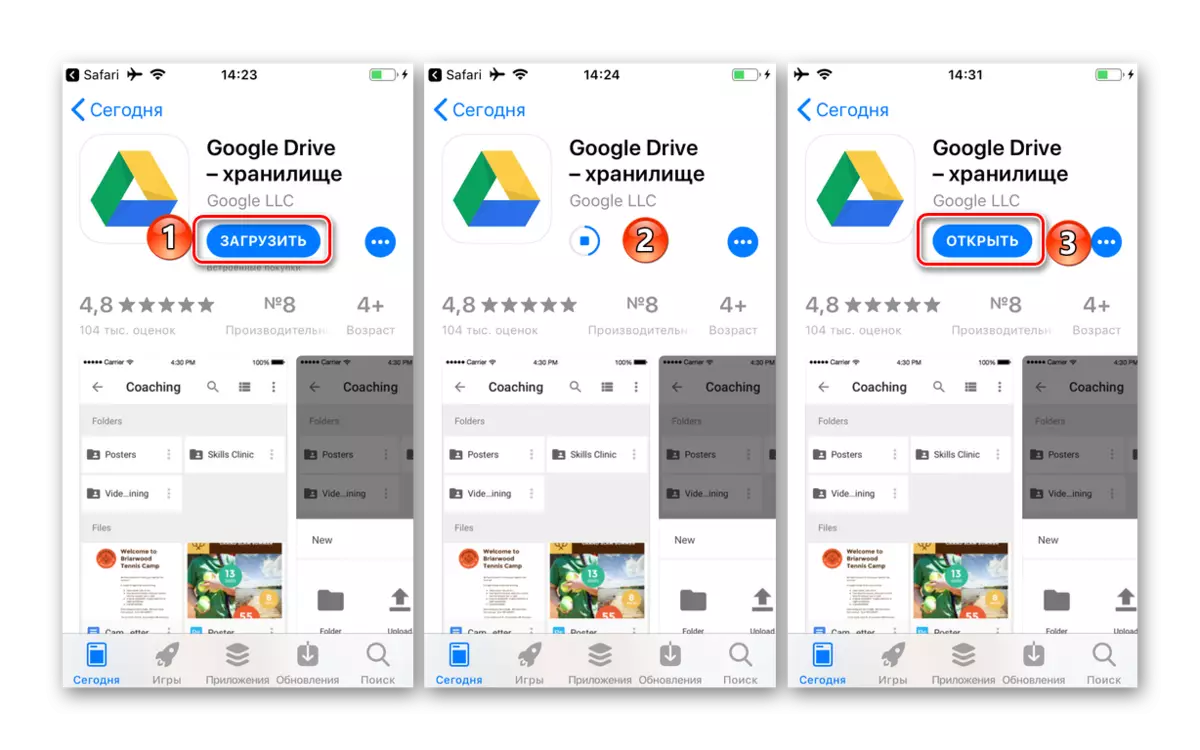

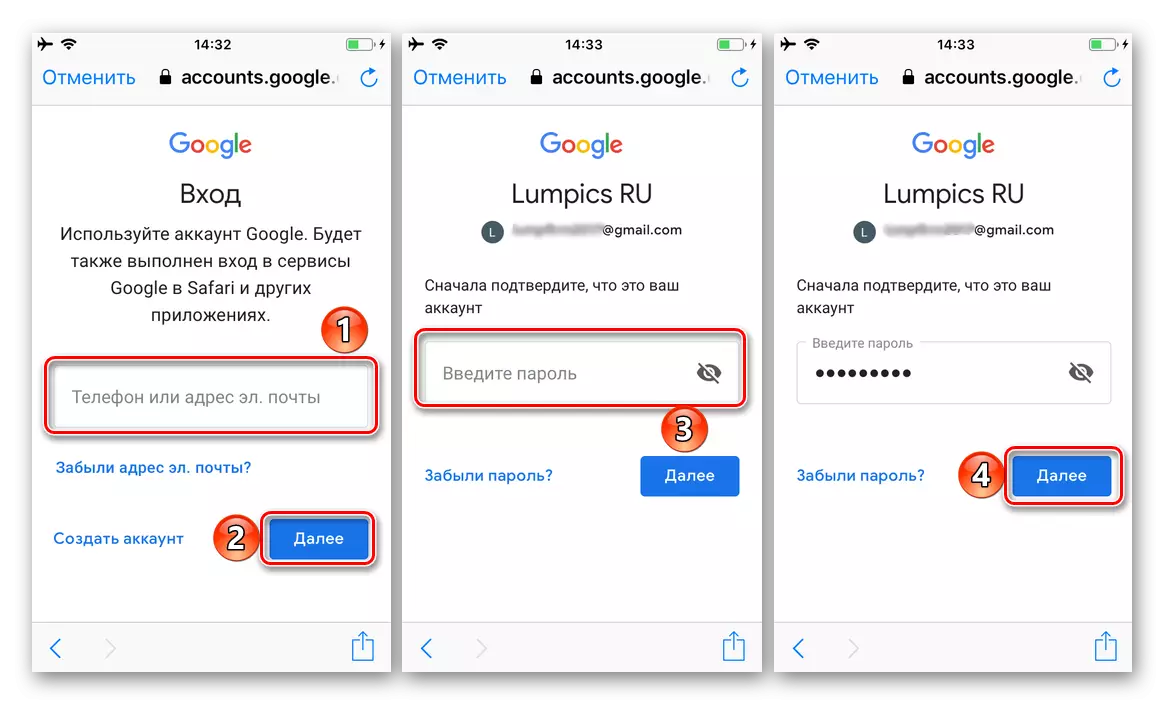
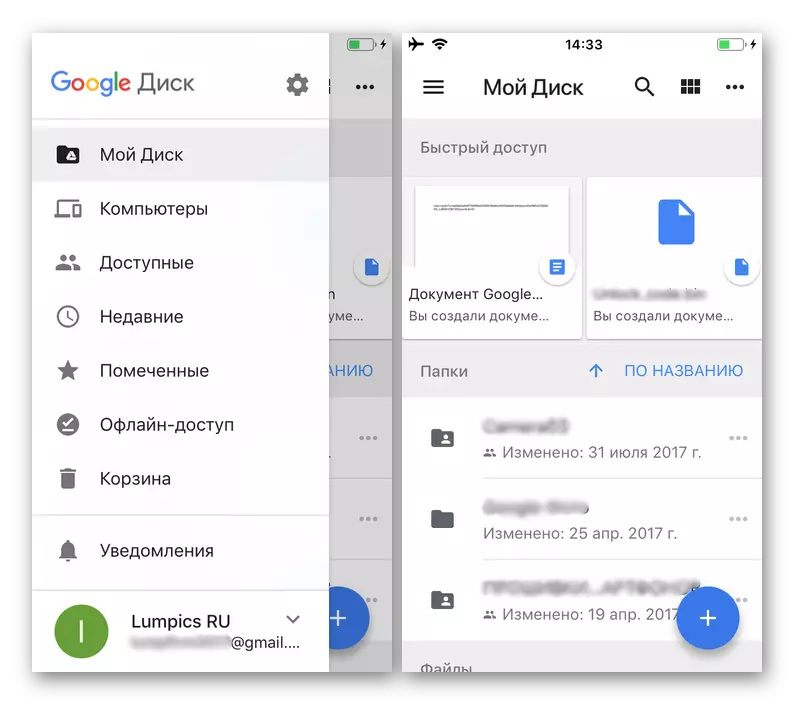
Sezvauri kuona, kupinda kweGoogle disk pane smartphones uye mapiritsi haana kuoma kupfuura paPC. Zvakare, iyo Android inonyanya kudiwa, kunyangwe iwe unogona kugara uchiwedzera account nyowani iri muchishandiswa pachezvako uye mumamiriro ekushanda system.
Mhedziso
Munyaya ino, takaedza kutiudza zvakawanda sezvinobvira nezvekuti ungapinda sei yako Google disc account. Pasinei neiyo kifaa yaunoshandisa kuwana iyo gore kuchengetedza makore, mvumo inongoitwa mairi, chinhu chikuru ndechekuziva zita rako rekushandisa uye password. Nenzira, kana iwe wakanganwa ruzivo urwu, ivo vanogona kugara kudzoreredzwa, uye pakutanga tatoudza kuti zvinoitwa sei.
Onawo:
Dzosera Kuwanikwa kuGoogle Akaunti
Kudzoreredza Google Akaunti pane mudziyo naAndroid
- Mushure mekutamira kune webhusaiti yepamutemo kubva kune yedu yekuongorora chinyorwa (iyo link iri pamusoro inotungamira kwazviri), kana iwe uchida kushandisa Google disk yezvinangwa zvako, tinya pane bhatani "Dhawunirodha". Kana iyo repository yatove ichishandiswa muCharporate Zvinangwa kana iwe chete unoronga kuishandisa nenzira iyi, tinya "Kutanga" uye tevera zvokunotevera, tichangokurukura yekutanga, iyo yakati wandei.